파일 압축 프로그램 WinZip을 무료로 사용하고 싶으신가요? 이 글에서는 WinZip의 다운로드 및 설치 방법, 사용 방법, 그리고 WinZip보다 좋은 무료 대체 프로그램들을 알려드립니다. WinZip의 장단점도 함께 확인해 보세요.
WinZip 다운로드 및 설치 방법
WinZip의 무료 체험 기간을 이용하고 싶다면, 다음과 같은 과정을 따라 해보세요.
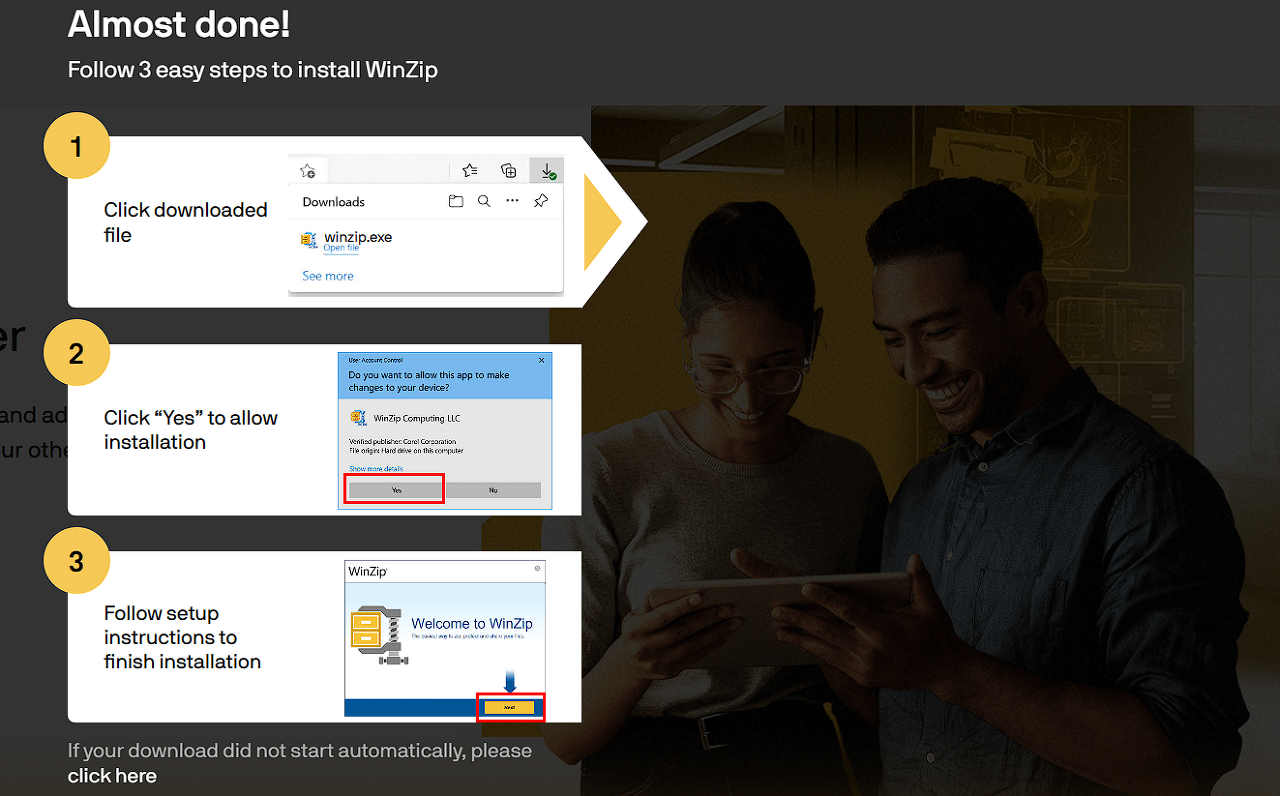
1. WinZip의 공식 웹사이트인 [여기]에 접속하세요.
2. 화면 오른쪽 상단에 있는 다운로드 버튼을 클릭하세요.
3. 다운로드할 WinZip의 버전을 선택하세요. Standard, Pro, Enterprise 중에서 선택할 수 있습니다. 각 버전의 차이점은 [여기]에서 확인할 수 있습니다.
4. 다운로드가 완료되면, 다운로드 폴더에서 WinZip의 설치 파일을 실행하세요.
5. 설치 마법사가 나타나면, 화면에 나타나는 지시사항을 따라 WinZip을 설치하세요. 설치 옵션은 기본적으로 선택되어 있으므로, 특별한 이유가 없다면 변경하지 않아도 됩니다.
6. 설치가 완료되면, WinZip을 실행하세요. 라이센스 동의 화면이 나타나면, 동의합니다 버튼을 클릭하세요.
7. WinZip의 무료 체험 기간은 21일 동안 유효합니다. 21일 후에는 구매하라는 메시지가 나타납니다.
(지금 바로 다운로드하세요)
WinZip 사용 방법
WinZip은 파일을 압축하고 압축을 풀 수 있는 기본적인 기능뿐만 아니라, 파일을 암호화하고 보안하고 공유하는 등의 다양한 기능을 제공합니다.
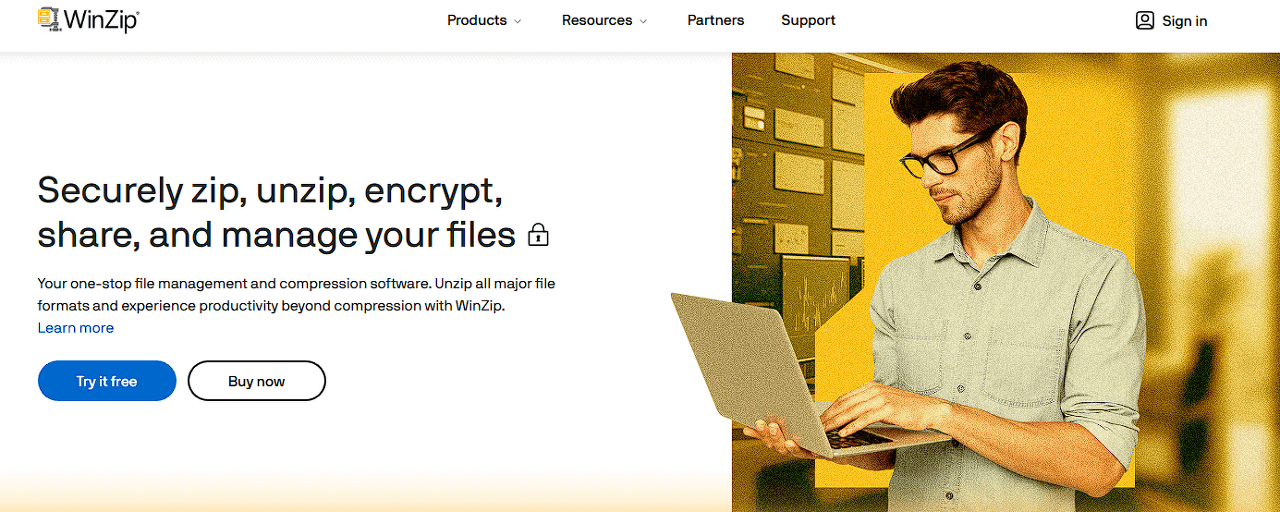
다음은 WinZip의 주요 기능들과 사용 방법입니다.
① 파일 압축하기
✅ WinZip을 실행하고, 파일 추가 버튼을 클릭하여 압축할 파일들을 선택하세요. 그리고 압축 버튼을 클릭하여 압축할 폴더와 파일 이름을 지정하세요.
✅ 탐색기에서 압축할 파일들을 선택하고, 마우스 오른쪽 버튼 메뉴에서 WinZip으로 압축을 선택하세요. 그리고 압축 버튼을 클릭하여 압축할 폴더와 파일 이름을 지정하세요.
✅ 탐색기에서 압축할 파일들을 드래그하여 WinZip의 아이콘 위에 놓으세요. 그리고 압축 버튼을 클릭하여 압축할 폴더와 파일 이름을 지정하세요.
② 파일 추출하기
✅ WinZip을 실행하고, 파일 열기 버튼을 클릭하여 추출할 파일을 선택하세요. 그리고 모두 추출 버튼을 클릭하여 추출할 폴더를 지정하세요.
✅ 탐색기에서 추출할 파일을 선택하고, 마우스 오른쪽 버튼 메뉴에서 WinZip으로 열기를 선택하세요. 그리고 모두 추출 버튼을 클릭하여 추출할 폴더를 지정하세요.
✅ 탐색기에서 추출할 파일을 드래그하여 원하는 폴더에 놓으세요.
③ 파일 암호화하기
✅ WinZip을 실행하고, 파일 추가 버튼을 클릭하여 암호화할 파일들을 선택하세요. 그리고 암호화 버튼을 클릭하여 256비트 AES 암호화를 선택하고, 원하는 비밀번호를 입력하세요.
✅ 탐색기에서 암호화할 파일들을 선택하고, 마우스 오른쪽 버튼 메뉴에서 WinZip으로 압축을 선택하세요. 그리고 암호화 버튼을 클릭하여 256비트 AES 암호화를 선택하고, 원하는 비밀번호를 입력하세요.
✅ 탐색기에서 암호화할 파일들을 드래그하여 WinZip의 아이콘 위에 놓으세요. 그리고 암호화 버튼을 클릭하여 256비트 AES 암호화를 선택하고, 원하는 비밀번호를 입력하세요.
④ 파일 보안하기
✅ WinZip을 실행하고, 파일 추가 버튼을 클릭하여 보안할 파일들을 선택하세요. 그리고 보안 탭에서 원하는 옵션을 선택하세요. 예를 들어, 개인 정보를 삭제하거나 워터마크를 추가하는 등의 옵션을 선택할 수 있습니다.
✅ 탐색기에서 보안할 파일들을 선택하고, 마우스 오른쪽 버튼 메뉴에서 WinZip으로 압축을 선택하세요. 그리고 보안 탭에서 원하는 옵션을 선택하세요.
✅ 탐색기에서 보안할 파일들을 드래그하여 WinZip의 아이콘 위에 놓으세요. 그리고 보안 탭에서 원하는 옵션을 선택하세요.
⑤ 파일 공유하기
✅ WinZip을 실행하고, 파일 추가 버튼을 클릭하여 공유할 파일들을 선택하세요. 그리고 공유 탭에서 원하는 방법을 선택하세요. 예를 들어, 이메일이나 클라우드 서비스나 소셜 미디어와 연동하여 파일을 공유할 수 있습니다.
✅ 탐색기에서 공유할 파일들을 선택하고, 마우스 오른쪽 버튼 메뉴에서 WinZip으로 공유를 선택하세요. 그리고 공유 탭에서 원하는 방법을 선택하세요.
✅ 탐색기에서 공유할 파일들을 드래그하여 WinZip의 아이콘 위에 놓으세요. 그리고 공유 탭에서 원하는 방법을 선택하세요.
이상으로 WinZip의 사용 방법에 대해 간단히 설명해 드렸습니다. 더 자세한 내용은 WinZip의 공식 웹사이트나 도움말 기능을 참고해 주세요.
WinZip의 무료 대체 프로그램 소개
하지만 여러분이 WinZip을 구매하기 싫거나, 다른 프로그램을 사용해보고 싶다면, WinZip의 무료 대체 프로그램들을 소개해드리겠습니다. 이들 프로그램은 WinZip과 비슷하거나 더 좋은 기능을 제공하면서, 무료로 사용할 수 있습니다.
다음은 WinZip의 무료 대체 프로그램들 중에서 가장 인기 있고 평가가 좋은 3가지입니다.
① 7-Zip
7-Zip은 오픈 소스로 개발된 파일 압축 프로그램으로, WinZip보다 훨씬 높은 압축률을 자랑합니다. 7-Zip은 7Z, ZIP, RAR, TAR, GZIP 등과 같은 다양한 압축 형식을 지원하며, 256비트 AES 암호화를 사용하여 파일을 보호할 수 있습니다.
7-Zip은 드래그 앤 드롭이나 마우스 오른쪽 버튼 메뉴를 이용하여 파일을 쉽게 압축하거나 추출할 수 있으며, 간단하고 직관적인 인터페이스를 가지고 있습니다. 7-Zip은 [여기]에서 다운로드할 수 있습니다.
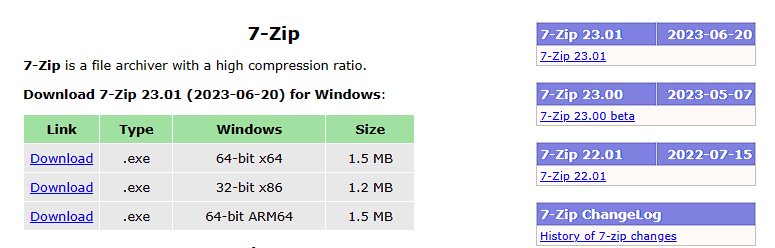
② Bandizip
Bandizip은 한국에서 개발된 파일 압축 프로그램으로, WinZip과 비슷한 기능을 제공하면서, 더 빠르고 가볍습니다. Bandizip은 ZIP, RAR, 7Z, TAR, GZIP 등과 같은 다양한 압축 형식을 지원하며, 256비트 AES 암호화를 사용하여 파일을 보호할 수 있습니다.
Bandizip은 드래그 앤 드롭이나 마우스 오른쪽 버튼 메뉴를 이용하여 파일을 쉽게 압축하거나 추출할 수 있으며, 다국어 지원과 스킨 변경 기능도 있습니다. Bandizip은 [여기]에서 다운로드할 수 있습니다.
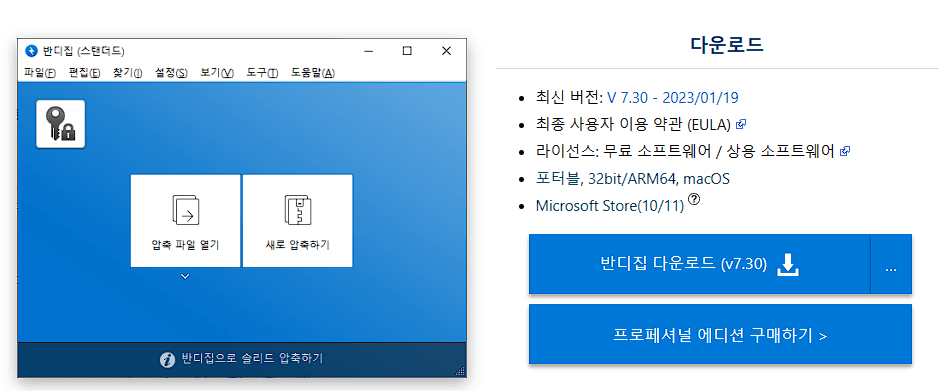
③ PeaZip
PeaZip은 오픈 소스로 개발된 파일 압축 프로그램으로, WinZip보다 더 많은 기능을 제공합니다. PeaZip은 ZIP, RAR, 7Z, TAR, GZIP 등과 같은 다양한 압축 형식뿐만 아니라, 200여 가지의 특수한 형식도 지원합니다. PeaZip은 256비트 AES 암호화를 사용하여 파일을 보호할 수 있으며, 파일 관리와 검색 기능도 있습니다.
PeaZip은 드래그 앤 드롭이나 마우스 오른쪽 버튼 메뉴를 이용하여 파일을 쉽게 압축하거나 추출할 수 있으며, 다양한 테마와 언어를 선택할 수 있습니다. PeaZip은 [여기]에서 다운로드할 수 있습니다.
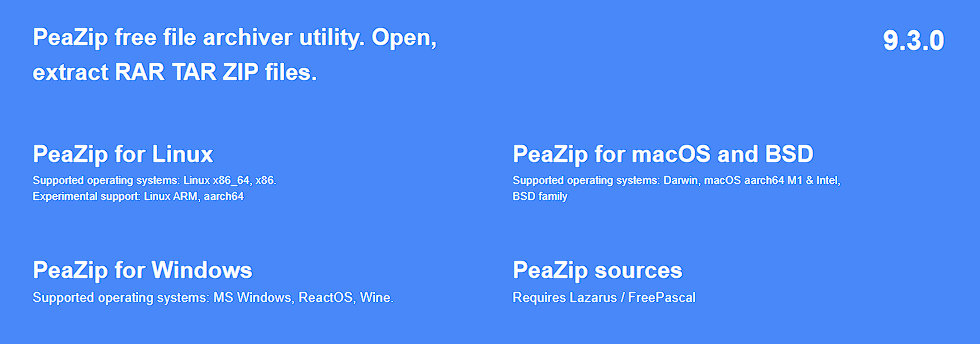
이 외에도 WinRAR, ALZip, B1 Free Archiver 등과 같은 다른 파일 압축 프로그램들도 있습니다. 여러분의 용도와 취향에 맞는 프로그램을 선택해 보세요.
마치며
이상으로 WinZip을 무료로 다운로드하고 사용하는 방법에 대해 알려드렸습니다. WinZip은 파일 압축 프로그램으로서 다양한 기능과 장점이 있지만, 무료 체험 기간이 짧고, 유료로 구매해야 하며, 압축률이 낮은 등의 단점도 있습니다.
따라서 여러분이 WinZip의 무료 체험 기간을 연장하거나, 무제한으로 사용하려고 하는 경우, 불법적이고 위험한 방법을 시도하지 마시고, WinZip의 무료 대체 프로그램들을 사용해 보시기 바랍니다.

'다운로드' 카테고리의 다른 글
| Adobe PDF Reader DC 무료 다운로드하는 방법(2023년 최신 버전) (0) | 2023.09.15 |
|---|---|
| Microsoft Word 마이크로소프트 워드를 무료 다운로드 사용하는 방법 3가지 (0) | 2023.09.11 |
| 파이어폭스 Mozilla Firefox 무료 다운로드 방법(2023년 최신 버전) (0) | 2023.09.09 |
| 무료 통화 어플 Viber 바이버 무료 다운받는 방법(최신버전) (0) | 2023.09.09 |
| 오다시티 Audacity 무료 다운로드 및 설치 방법 (0) | 2023.08.14 |
| 2023년 KM Player를 무료로 다운받고 사용하는 방법 (0) | 2023.08.12 |
| 2023년 Panda Dome Antivirus 무료로 쉽게 사용하기 (0) | 2023.08.10 |
| CCleaner 2023 무료 다운로드 및 사용 방법 안내 (0) | 2023.08.10 |





댓글